实验二 遥感图像的几何校正
- 格式:pdf
- 大小:144.60 KB
- 文档页数:6

遥感科学与技术实验报告(二)项目名称:遥感图像几何精校正。
实验目的:参照一个图像,通过遥感软件ENVI对另一幅不准确的图像进行几何精校正。
实验原理:在参照图像与待校正图像里面,选取对应的点,运用遥感软件ENVI 的功能,对图像进行几何精校正。
数据来源:1.下载源:国际科学数据服务平台(卫星:LANDSAT5)2.波段数:73.4.实验过程:1.选取一张较为清晰的图像,将其旋转180°,作为待校正的图像。
2.分别在两个窗口里面打开基础图像和待校正图像,左边是参照图像,右边是旋转过后的待校正图像,如图所示:点击map>registration>Select GCPSs: Image to Image,然后确定基准和待校正图像。
如下所示:3.在两幅图里面选择位置相同的点,要求准确度高,例如河流交界处。
如下图所示:4.准确选取了4个点,然后用软件自带功能自动选择更多的点,如下图所示:5.对即将进行校正的图像设置保存路径,对修改后的图像进行保存。
以下是进行几何校正后的图像:实验结果与分析:通过ENVI,对待校正的图像进行了几何精校正,误差为0.139327,误差较小,说明实验成功。
心得、意见或建议:通过本次实验,基本掌握对遥感图像的几何精校正,虽然在学习过程中,遇到了不少困难,但是通过多次地观看学习ENVI视频,最终掌握了这个实验项目。
我觉得老师的这种方法很好,并没有手把手教我们,而是让我们自己想办法,同学之间相互交流学习,这不仅锻炼了我们的自学能力,学到的知识也更加牢固。
我非常享受这个一步一步自学的过程,并且最终取得了成功。
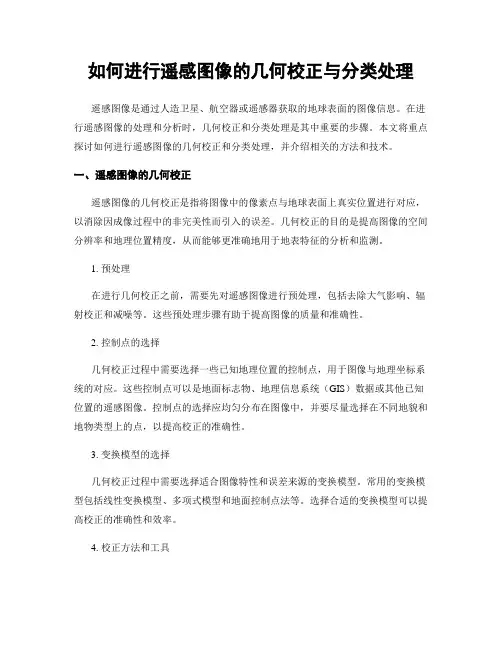
如何进行遥感图像的几何校正与分类处理遥感图像是通过人造卫星、航空器或遥感器获取的地球表面的图像信息。
在进行遥感图像的处理和分析时,几何校正和分类处理是其中重要的步骤。
本文将重点探讨如何进行遥感图像的几何校正和分类处理,并介绍相关的方法和技术。
一、遥感图像的几何校正遥感图像的几何校正是指将图像中的像素点与地球表面上真实位置进行对应,以消除因成像过程中的非完美性而引入的误差。
几何校正的目的是提高图像的空间分辨率和地理位置精度,从而能够更准确地用于地表特征的分析和监测。
1. 预处理在进行几何校正之前,需要先对遥感图像进行预处理,包括去除大气影响、辐射校正和减噪等。
这些预处理步骤有助于提高图像的质量和准确性。
2. 控制点的选择几何校正过程中需要选择一些已知地理位置的控制点,用于图像与地理坐标系统的对应。
这些控制点可以是地面标志物、地理信息系统(GIS)数据或其他已知位置的遥感图像。
控制点的选择应均匀分布在图像中,并要尽量选择在不同地貌和地物类型上的点,以提高校正的准确性。
3. 变换模型的选择几何校正过程中需要选择适合图像特性和误差来源的变换模型。
常用的变换模型包括线性变换模型、多项式模型和地面控制点法等。
选择合适的变换模型可以提高校正的准确性和效率。
4. 校正方法和工具进行几何校正时,可以使用遥感软件如ENVI、ERDAS等提供的功能和工具。
这些软件提供了多种校正方法和算法,如影像配准、几何校正、快速校正等。
根据具体需求和图像特性选择合适的校正方法和工具,并进行参数设置和调整。
二、遥感图像的分类处理遥感图像的分类处理是指将图像中的像素按照其所代表的地物类型进行分类和划分。
分类处理的目的是将图像中的信息有效地提取出来,并用于地表特征的研究、资源调查和环境监测等。
1. 数据预处理在进行分类处理之前,需要对遥感图像进行数据预处理,包括辐射校正、几何校正、噪声抑制等。
这些预处理步骤可以提高分类的准确性和可靠性。
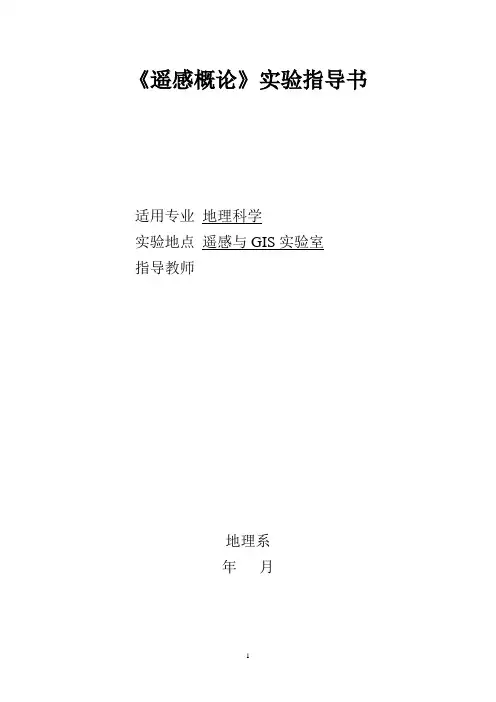
《遥感概论》实验指导书适用专业地理科学实验地点遥感与GIS实验室指导教师地理系年月实验1 航空像片的立体观察实验项目航空像片的立体观察实验目的1理解像对立体观察的原理和方法2掌握像对上测量高差的方法。
实验要求1像片重叠部分向内放置2同名地物重叠,压平线平行或呈一直线实验器材反光立体镜、遥感图像、铅笔、直尺实验原理通过立体像对地物的重合,观察地物的立体效果实验主要步骤1.在立体镜下安置象片时,应使两张象片的基线在一条直线上,然后将立体镜基线距离调整到与两眼距离(即眼基线)大致相等,并使立体镜基线方向与象片基线平行。
2.观察时眼睛接近立体镜,若同一地物影像出现双影,是由于两张象片相隔太远或太近(即两张象片的相应点距离大于或小于眼基线),或是两张象片的基线未在一直线上等原因所造成,这时应慢慢移动象片,使两张象片的基线在一直线上,并使两张象片的间隔适当,直至影像重合。
重合后只要仔细观察就会出现立体。
3.在立体观察时,象片的阴影部分尽量对着自己,这样对观察立体有很大帮助,可以提高立体观察效果。
因为人的生理比较适应光线从人的对方照射过来。
4.像对的立体测量(高差)。
通过量测像对的左右视差,计算已知焦距和航高的像对上两点之间的高差。
实验2 遥感图像的几何校正实验项目遥感图像的几何校正实验目的了解遥感图像几何校正的基本含义和原理,掌握遥感图像几何精校正的方法和过程。
实验要求1选择特征点作为控制点,控制点的选择要准确2满幅均匀的选取控制点实验器材计算机、遥感软件、遥感图像实验原理获取参考影像的坐标系统,通过插值原理实现地图配准实验主要步骤1.在ERDAS软件Viewer1中打开需要校正的Lantsat图像,在Viewer2中打开已有地理坐标的TM图像(地理校正过的)。
2.启动几何校正模块:在viewer1菜单条中,单击Raster/GeometricCorrection命令,在出现的对话框选择几何校正计算模型,如Polynomial (多项式)模型。
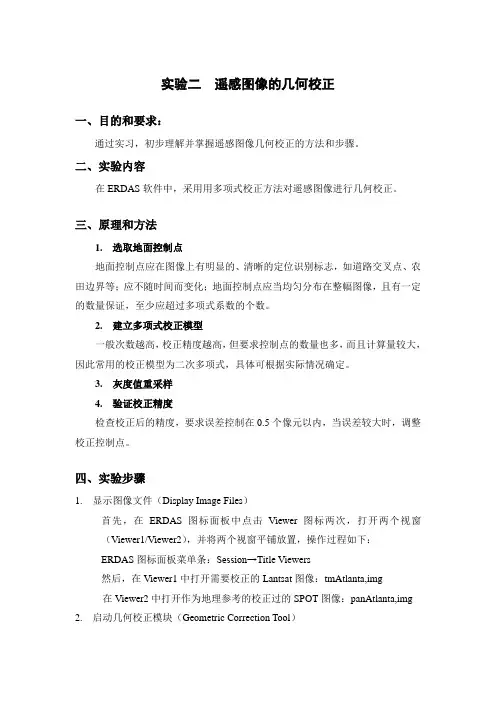
实验二遥感图像的几何校正一、目的和要求:通过实习,初步理解并掌握遥感图像几何校正的方法和步骤。
二、实验内容在ERDAS软件中,采用用多项式校正方法对遥感图像进行几何校正。
三、原理和方法1.选取地面控制点地面控制点应在图像上有明显的、清晰的定位识别标志,如道路交叉点、农田边界等;应不随时间而变化;地面控制点应当均匀分布在整幅图像,且有一定的数量保证,至少应超过多项式系数的个数。
2.建立多项式校正模型一般次数越高,校正精度越高,但要求控制点的数量也多,而且计算量较大,因此常用的校正模型为二次多项式,具体可根据实际情况确定。
3.灰度值重采样4.验证校正精度检查校正后的精度,要求误差控制在0.5个像元以内,当误差较大时,调整校正控制点。
四、实验步骤1.显示图像文件(Display Image Files)首先,在ERDAS图标面板中点击Viewer图标两次,打开两个视窗(Viewer1/Viewer2),并将两个视窗平铺放置,操作过程如下:ERDAS图标面板菜单条:Session→Title Viewers然后,在Viewer1中打开需要校正的Lantsat图像:tmAtlanta,img在Viewer2中打开作为地理参考的校正过的SPOT图像:panAtlanta,img 2.启动几何校正模块(Geometric Correction Tool)Viewer1菜单条:Raster→ Geometric Correction→打开Set Geometric Model对话框(图1-1)→选择多项式几何校正模型:Polynomial→OK→同时打开Geo Correction Tools对话框(图1-2)和Polynomial Model Properties对话框(图1-3)。
在Polynomial Model Properties对话框中,定义多项式模型参数以及投影参数:→定义多项式次方(Polynomial Order):→定义投影参数:(Projection):→Apply→Close→打开GCP Tool Referense Setup 对话框(图1-4)图1-1 Set Geometric Model对话框图1-2 Geo Correction Tools对话框图1-3 Polynomial Properties对话框图1-4 GCP Tool Referense Setup 对话框3.启动控制点工具(Start GCP Tools)图1-5 Viewer Selection Instructions首先,在GCP Tool Referense Setup对话框(图1-4)中选择采点模式:→选择视窗采点模式:Existing Viewer→OK→打开Viewer Selection Instructions指示器(图1-5)→在显示作为地理参考图像的Viewer2中点击左键→打开Reference Map Information 提示框(图1-6);→OK→此时,整个屏幕进入控制点采点状态(图1-7)。
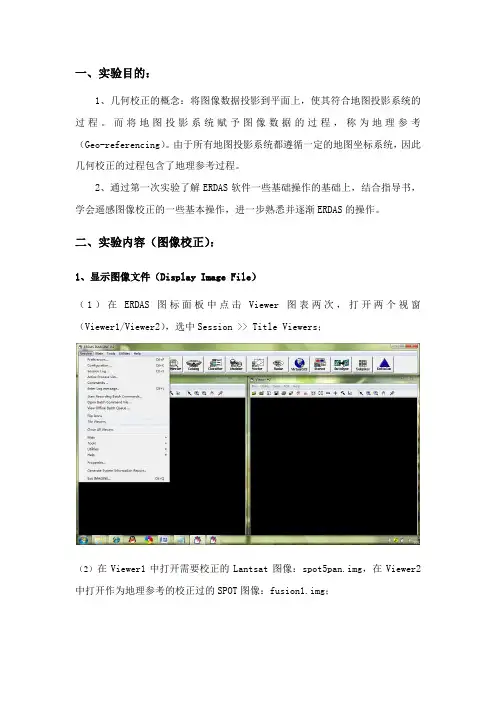
一、实验目的:1、几何校正的概念:将图像数据投影到平面上,使其符合地图投影系统的过程。
而将地图投影系统赋予图像数据的过程,称为地理参考(Geo-referencing)。
由于所有地图投影系统都遵循一定的地图坐标系统,因此几何校正的过程包含了地理参考过程。
2、通过第一次实验了解ERDAS软件一些基础操作的基础上,结合指导书,学会遥感图像校正的一些基本操作,进一步熟悉并逐渐ERDAS的操作。
二、实验内容(图像校正):1、显示图像文件(Display Image File)(1)在ERDAS图标面板中点击Viewer图表两次,打开两个视窗(Viewer1/Viewer2),选中Session >> Title Viewers;(2)在Viewer1中打开需要校正的Lantsat图像:spot5pan.img,在Viewer2中打开作为地理参考的校正过的SPOT图像:fusion1.img;2、启动集合校正模块(Geometric Correction Tool)(1)在Viewer1菜单条中选中Raster>>Geometric Correction,打开Set Geometric Model对话框,选择多项式几何校正模型:Polynomial>>OK;(2)打开Geo Correction Tools对话框和Polynomial Model Properties对话框,在Polynomial Model Properties对话框中,定义多项式模型参数以及投影参数,定义多项式次方(Polynomial Order)为2,定义投影参数(PROJECTION)后并保存,最后Apply>>Close;(3)打开GCP Tool Referense Setup 对话框,选择视窗采点模式,即ExistingViewe>>OK, 打开Viewer Selection Instructions指示器,在显示作为地理参考图像fusion1.img的Viewer2中点击左键;(4)打开reference Map Information 提示框点击OK,此时整个屏幕将自动变化为下图所示的状态,表明控制点工具被启动,进入控制点采点状态;3、启动控制点工具(Start GCP Tools)4、采集地面控制点(Ground Control Point)(1)在GCP工具对话框中,点击Select GCP图标,进入GCP选择状态并在GCP数据表中,将输入GCP的颜色设置为比较明显的黄色然后在Viewer1中移动关联方框位置,寻找明显的地物特征点,作为输入GCP,在GCP工具对话框中,点击Create GCP图标,并在Viewer3中点击左键定点,GCP数据表将记录一个输入GCP,包括其编号、标识码、X坐标和Y坐标;(2)不断重复(1)的步骤并将参考GCP的颜色设置为比较明显的红色,采集25个控制点GCP,每采集一个InputGCP,系统就自动产生一个Ref. GCP,通过移动Ref. GCP可以优化校正模型;5、采集地面检查点(Ground Check Point)以上采集的GCP的类型均为控制点,用于控制计算,建立转换模型及多项式方程。
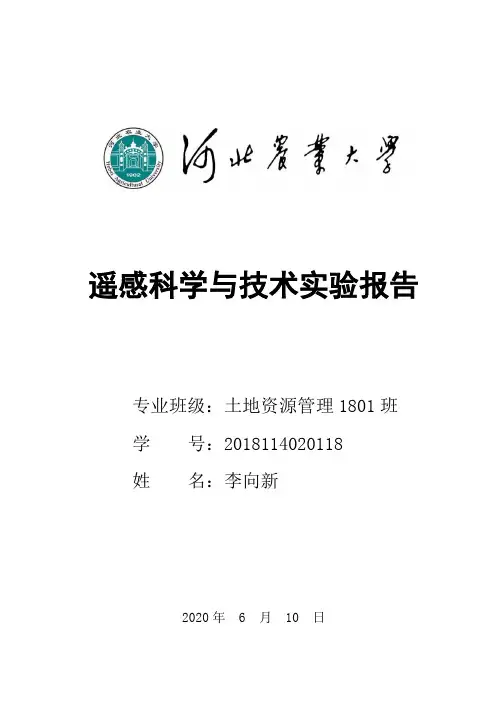
遥感科学与技术实验报告专业班级:土地资源管理1801班学号:2018114020118姓名:李向新2020年 6 月 10 日实验二遥感图像几何校正扫描地形图的几何校正第一步:打开ENVI Classic,选择主菜单>File>Open Image File,将taian-drg.tif文件打开,并显示在Display中。
第二步:启动几何校正模块主菜单>Map>Registration>Select GCPs:Image to map,打开几何校正模块。
在Image to Map Registration面板中,选择Beijing_1954_GK_Zone_20,X/Y Pixel Size分别输入4,单击OK,第三步:在Displsy视图中,定位到左上角第一个公里网交互处,从图上读取X:20501000,Y:4003000,填入在Image to Map Registration面板中的E和N,单击Add Point按钮,增加第一个控制点。
在Displsy视图中,向右平移10个公里网,即到X:20511000处,在Image to Map Registration面板中E:20511000和N:4003000。
单击Add Point按钮,增加一个控制点。
当选择3个点时候,Pretict按钮亮起,可以在E和N中输入坐标,单击Pretict按钮自动在图上大致定位,或者选择Options>Auto Pretict,可以自动根据坐标值在图上定位。
同样的方法,在图上均匀添加9个控制点。
在Ground Control Points Selection上,选择Options>Warp File,选择校正文件taian-drg.tif,点击OK。
第四步:在校正参数面板中,校正方法选择多项式(2次)。
重采样选择Bilinear,背景(Background)为0。
Landsat5影像几何校正第一步:打开并显示图像文件打开ENVI Classic,主菜单>File>Open Image File,将SPOT(bldr_sp.img)和TM图像(bldr_tm.img)文件打开,并分别在Display中显示两个影像。
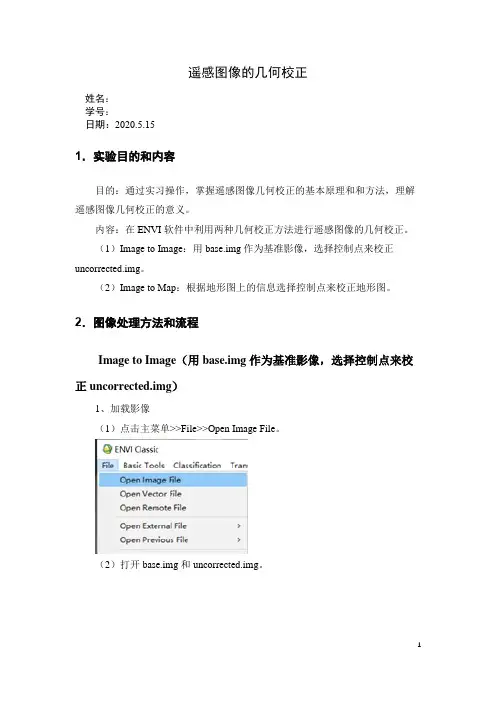
遥感图像的几何校正姓名:学号:日期:2020.5.151.实验目的和内容目的:通过实习操作,掌握遥感图像几何校正的基本原理和和方法,理解遥感图像几何校正的意义。
内容:在ENVI软件中利用两种几何校正方法进行遥感图像的几何校正。
(1)Image to Image:用base.img作为基准影像,选择控制点来校正uncorrected.img。
(2)Image to Map:根据地形图上的信息选择控制点来校正地形图。
2.图像处理方法和流程Image to Image(用base.img作为基准影像,选择控制点来校正uncorrected.img)1、加载影像(1)点击主菜单>>File>>Open Image File。
(2)打开base.img和uncorrected.img。
(3)显示这两个图像:2、启动几何校正模块(1)点击主菜单的Map>>Registration>>Select GCPs:Image to Image。
(2)选择显示base.img文件的Display为基准影像(Base Image),显示uncorrected.img文件的Display为待校正影像(Warp Image),点击OK。
(3)点击OK后出现Ground Control Points Selection界面,点击Show List 可打开控制点列表窗口(Image to Image GCP List窗口)。
3、采集地面控制点(1)在两个Display中找到相同区域,在Zoom窗口中,将十字光标定位到两个图像的相同位置上。
(2)点击Ground Control Points Selection上的Add Point按钮,将当前找到的点加入控制点列表。
(3)添加好了第一个控制点。
(4)同上诉操作,可以添加好第二个、第三个控制点。
(5)在Base Image上面用十字光标定位一个点,点击Ground Control Points Selection上的Predict按钮,Warp Image上会自动预测相同位置。
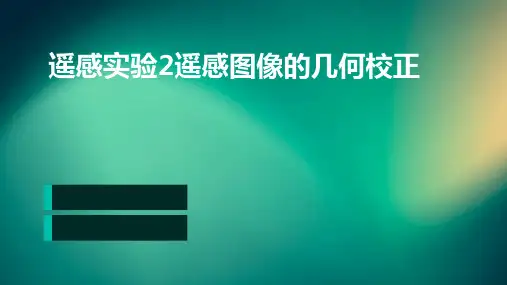
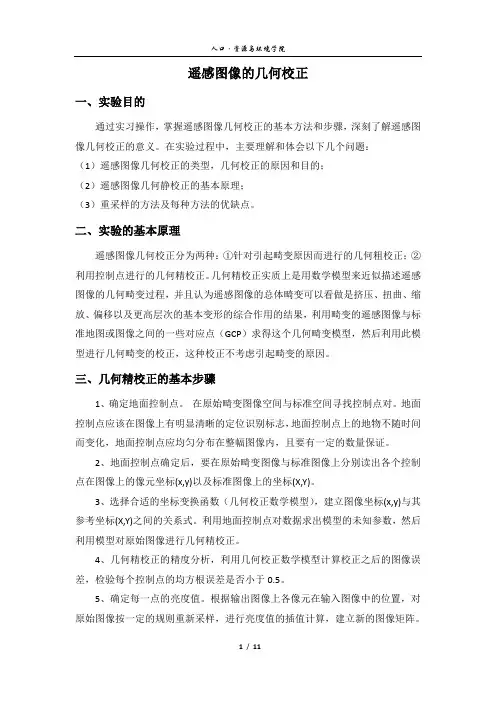
遥感图像的几何校正一、实验目的通过实习操作,掌握遥感图像几何校正的基本方法和步骤,深刻了解遥感图像几何校正的意义。
在实验过程中,主要理解和体会以下几个问题:(1)遥感图像几何校正的类型,几何校正的原因和目的;(2)遥感图像几何静校正的基本原理;(3)重采样的方法及每种方法的优缺点。
二、实验的基本原理遥感图像几何校正分为两种:①针对引起畸变原因而进行的几何粗校正;②利用控制点进行的几何精校正。
几何精校正实质上是用数学模型来近似描述遥感图像的几何畸变过程,并且认为遥感图像的总体畸变可以看做是挤压、扭曲、缩放、偏移以及更高层次的基本变形的综合作用的结果,利用畸变的遥感图像与标准地图或图像之间的一些对应点(GCP)求得这个几何畸变模型,然后利用此模型进行几何畸变的校正,这种校正不考虑引起畸变的原因。
三、几何精校正的基本步骤1、确定地面控制点。
在原始畸变图像空间与标准空间寻找控制点对。
地面控制点应该在图像上有明显清晰的定位识别标志,地面控制点上的地物不随时间而变化,地面控制点应均匀分布在整幅图像内,且要有一定的数量保证。
2、地面控制点确定后,要在原始畸变图像与标准图像上分别读出各个控制点在图像上的像元坐标(x,y)以及标准图像上的坐标(X,Y)。
3、选择合适的坐标变换函数(几何校正数学模型),建立图像坐标(x,y)与其参考坐标(X,Y)之间的关系式。
利用地面控制点对数据求出模型的未知参数,然后利用模型对原始图像进行几何精校正。
4、几何精校正的精度分析,利用几何校正数学模型计算校正之后的图像误差,检验每个控制点的均方根误差是否小于0.5。
5、确定每一点的亮度值。
根据输出图像上各像元在输入图像中的位置,对原始图像按一定的规则重新采样,进行亮度值的插值计算,建立新的图像矩阵。
常采用的方法是最邻近法,三次卷积内插法,双线性内插法。
四、基本实验要求学会在ERDAS IMAGINE软件中进行图像的几何校正。
五、实验内容1、本实验主要是利用多项式拟合的方法进行的纠正,通常采用数据预处理途经启动几何校正模块。
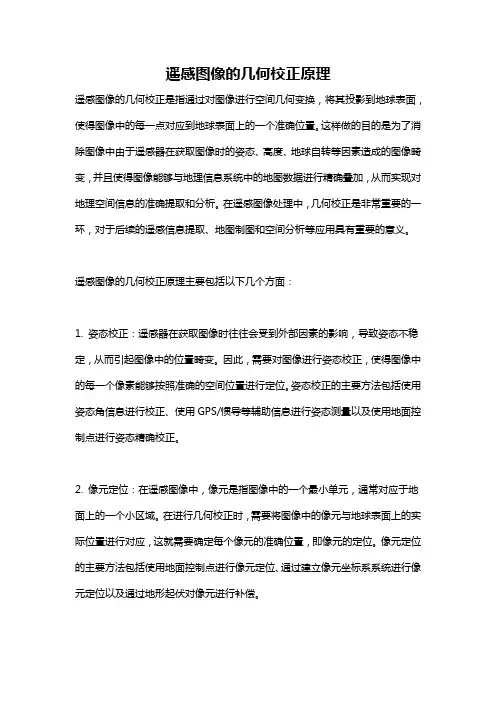
遥感图像的几何校正原理遥感图像的几何校正是指通过对图像进行空间几何变换,将其投影到地球表面,使得图像中的每一点对应到地球表面上的一个准确位置。
这样做的目的是为了消除图像中由于遥感器在获取图像时的姿态、高度、地球自转等因素造成的图像畸变,并且使得图像能够与地理信息系统中的地图数据进行精确叠加,从而实现对地理空间信息的准确提取和分析。
在遥感图像处理中,几何校正是非常重要的一环,对于后续的遥感信息提取、地图制图和空间分析等应用具有重要的意义。
遥感图像的几何校正原理主要包括以下几个方面:1. 姿态校正:遥感器在获取图像时往往会受到外部因素的影响,导致姿态不稳定,从而引起图像中的位置畸变。
因此,需要对图像进行姿态校正,使得图像中的每一个像素能够按照准确的空间位置进行定位。
姿态校正的主要方法包括使用姿态角信息进行校正、使用GPS/惯导等辅助信息进行姿态测量以及使用地面控制点进行姿态精确校正。
2. 像元定位:在遥感图像中,像元是指图像中的一个最小单元,通常对应于地面上的一个小区域。
在进行几何校正时,需要将图像中的像元与地球表面上的实际位置进行对应,这就需要确定每个像元的准确位置,即像元的定位。
像元定位的主要方法包括使用地面控制点进行像元定位、通过建立像元坐标系系统进行像元定位以及通过地形起伏对像元进行补偿。
3. 系统误差校正:在遥感图像获取过程中,会受到一些系统误差的影响,例如大气、地形或者地面表面的变化等因素会导致图像中的位置畸变。
因此,需要进行系统误差校正,以消除这些系统误差对图像的影响,从而提高图像的精度和准确度。
系统误差校正的主要方法包括对图像进行大气校正、进行地形效应校正以及通过地面控制点进行系统误差校正。
4. 投影变换:在进行几何校正时,需要对图像进行投影变换,将其投影到地球表面上的准确位置。
投影变换的最常用方法是采用地图投影方法,将图像投影到地图数据的坐标系上,从而实现图像与地图数据的叠加和精确对应。
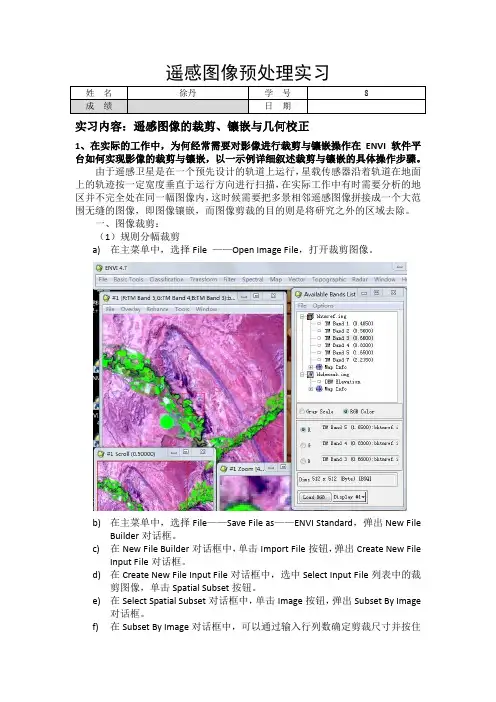
遥感图像预处理实习姓名徐丹学号8成绩日期实习内容:遥感图像的裁剪、镶嵌与几何校正1、在实际的工作中,为何经常需要对影像进行裁剪与镶嵌操作在ENVI软件平台如何实现影像的裁剪与镶嵌,以一示例详细叙述裁剪与镶嵌的具体操作步骤。
由于遥感卫星是在一个预先设计的轨道上运行,星载传感器沿着轨道在地面上的轨迹按一定宽度垂直于运行方向进行扫描,在实际工作中有时需要分析的地区并不完全处在同一幅图像内,这时候需要把多景相邻遥感图像拼接成一个大范围无缝的图像,即图像镶嵌,而图像剪裁的目的则是将研究之外的区域去除。
一、图像裁剪:(1)规则分幅裁剪a)在主菜单中,选择File ——Open Image File,打开裁剪图像。
b)在主菜单中,选择File——Save File as——ENVI Standard,弹出New FileBuilder对话框。
c)在New File Builder对话框中,单击Import File按钮,弹出Create New FileInput File对话框。
d)在Create New File Input File对话框中,选中Select Input File列表中的裁剪图像,单击Spatial Subset按钮。
e)在Select Spatial Subset对话框中,单击Image按钮,弹出Subset By Image对话框。
f)在Subset By Image对话框中,可以通过输入行列数确定剪裁尺寸并按住鼠标左键拖动图像中的红色矩形框确定剪裁区域,或直接用鼠标左键按红色边框拖动来确定剪裁尺寸以及位置,单击OK按钮。
g)在Select Spatial Subset对话框中可以看到剪裁区域信息,单击OK按钮。
h)在Create New File Input File对话框中,可以通过Spectral Subset按钮选择输出波段子集,单击OK按钮。
i)选择输出路径及文件名或者选择Memory直接在窗口上显示,单击OK按钮,完成规则分幅裁剪过程。
遥感图像几何精校正姓名:池佩佩班级:环境科学101学号:实验名称:遥感图像的几何精校正。
实验目的:1.了解和熟悉envi软件的几何校正的原理2.熟悉和掌握envi软件的几何校正的功能和使用方法;3.对自己的图像先找到投影,再另存一幅图像,去掉投影,在其它软件中旋转一角度,用原先的图像作为参考对旋转后的图像进行几何校正,使得其比较精确。
实验原理:几何校正,主要方法是采用多项式法,机理是通过若干控制点,建立不同图像间的多项式控件变换和像元插值运算,实现遥感图像与实际地理图件间的配准,达到消减以及消除遥感图像的几何畸变。
多项式几何校正激励实现的两大步:1. 图像坐标的空间变换:有几何畸变的遥感图像与没有几何畸变的遥感图像,其对应的像元的坐标是不一样的,如下图1右边为无几何畸变的图像像元分布图,像元是均匀且不等距的分布。
为了在有几何畸变的图像上获取无几何畸变的像元坐标,需要进行两图像坐标系统的空间装换。
图1:图像几何校正示意图在数学方法上,对于不同二维笛卡儿坐标系统间的空间转换,通常采用的是二元n次多项式,表达式如下:其中x, y为变换前图像坐标, u, v为变换后图像坐标, aij , bij为多项式系数, n = 1, 2,3, ⋯。
二元n次多项式将不同坐标系统下的对应点坐标联系起来, ( x, y )和( u, v )分别应不同坐标系统中的像元坐标。
这是一种多项式数字模拟坐标变换的方法,一旦有了该多项式,就可以从一个坐标系统推算出另一个坐标系统中的对应点坐标。
如何获取和建立二元n次多项式,即二元n次多项式系数中a和b的求解,是几何校正成败的关键。
数学上有一套完善的计算方法,核心是通过已知若干存在于不同图像上的同名点坐标,建立求解n次多项式系数的方程组,采用最小二乘法,得出二元n次多项式系数。
不同的二元n次多项式,反映了几何畸变的遥感图像与无几何畸变的遥感图像间的像元坐标的对应关系, 其中哪种多项式是最佳的空间变换模拟式,能达到图像间坐标的完全配准,是需要考虑和分析的。
遥感图像的几何校正实验报告1.实验目的和内容实验目的:学习如何使用ENVY中Image to Image和Image to Map两种方法对遥感图像进行几何校正,了解掌握遥感图像几何校正的基本原理和和方法,理解遥感图像几何校正的意义。
实验内容:(1)Image to Image以一副已经经过几何校正的栅格文件作为基准图,通过从二幅图像上选择同名点(或控制点)来配准另外一幅栅格文件,使相同地物出现在校正后的图像相同位置。
(2)Image to Map通过地面控制点对遥感图像几何进行平面化的过程,控制点可以是键盘输入,从矢量文件中获取或者从栅格文件中获取。
2.图像处理方法和流程A. Image to Image1、加载影像,打开ENVI,file>>open image file,加载待校正影像与已校正影像。
2、启动几何校正模块Map>>Registration>>Select GCPs:Image to Image,打开几何校正模块。
选择显示base.img文件的Display为基准影像(Base Image),显示uncorrected.img文件的Display为待校正影像(Warp Image)点击OK3、采集地面控制点(1)在两个Display中找到相同区域,在Zoom窗口中,将十字光标定位到相同点上,点击Ground Control Points Selection上的Add Point按钮,将当前找到的点加入控制点列表。
(2)当选择一定数量的控制点之后(至少3个),利用自动找点功能。
Ground Control Points Selection窗口>>Options>>Automatically Generate Tie Points,选择一个匹配波段点击OK。
(3)Image to Image GCP List窗口>>Options>Order Points by Error,按照RMS值有高到底排序。
《遥感基础及应用》实验指导书目录实验一、ERDAS视窗的基本操作 (1)实验二、遥感图像的几何校正 (5)实验三、遥感图像的增强处理 (13)实验四、遥感信息的复合 (17)实验五、遥感图像分类—人工解译 (18)实验六、遥感图像分类—监督分类 (20)实验七、遥感图像分类—非监督分类 (21)实验八、遥感应用 (24)实验一、ERDAS视窗的基本操作实验目的初步了解目前主流的遥感图象处理软件ERDAS的主要功能模块,在此基础上,掌握视窗操作模块的功能和操作技能,为遥感图像的几何校正等后续实习奠定基础。
实验内容视窗功能介绍;文件菜单操作;实用菜单操作;显示菜单操作;矢量和删格菜单操作等。
视窗操作是ERDAS软件操作的基础, ERDAS所有模块都涉及到视窗操作。
本实验要求掌握视窗的基本功能,熟练掌握图像显示操作和矢量菜单操作,从而为深入理解和学习ERDAS软件打好基础。
1、视窗功能简介二维视窗(图1-1)是显示删格图像、矢量图形、注记文件、AOI等数据层的主要窗口。
通过实际操作,掌握视窗菜单的主要功能、视窗工具功能。
图1-1 二维视窗重点掌握ERDAS图表面板菜单条;ERDAS图表面板工具条;掌握视窗菜单功能和视窗工具功能等基本操作。
2、图像显示操作(Display an Image)第一步:启动程序(Start Program)视窗菜单条:File→open→ RasterLayer→Select Layer To Add对话框。
第二步:确定文件(Determine File)在Select Layer To Add对话框中有File和Raster Option两个选择项,其中File就是用于确定图像文件的,具体内容和操作实例如表。
第三步:设置参数(Raster option)图1-2 参数设置第四步:打开图像(Open Raster Layer)3、实用菜单操作了解光标查询功能;量测功能;数据叠加功能;文件信息操作;三维图像操作等。
遥感图像影像几何校正方法与精度评价遥感技术是一种通过航空器或卫星获取地球表面信息的技术手段。
为了获得准确的地理空间信息,遥感图像需要经过几何校正。
本文将介绍几种常用的遥感图像影像几何校正方法,并探讨它们的精度评价。
一、几何校正方法1. 多点校正法多点校正法是一种常用的几何校正方法。
它通过在图像中选择多个控制点,然后根据这些控制点在现实地面上的坐标,使用几何变换公式进行图像的几何校正。
这种方法简单易行,适用于中等分辨率的图像。
2. 数字高程模型校正法数字高程模型校正法是一种基于数字高程模型的几何校正方法。
首先,通过获取地面的数字高程模型,然后将图像与数字高程模型进行配准,最后进行几何校正。
这种方法的优点是精度较高,适用于高分辨率的图像。
3. 惯导校正法惯导校正法是一种利用航空器或卫星的惯性导航系统进行几何校正的方法。
惯性导航系统可以测量航空器或卫星的姿态和位置信息,根据这些信息对图像进行几何校正。
这种方法的精度较高,适用于航空器或卫星上配备有惯性导航系统的情况。
二、精度评价几何校正的精度评价是衡量几何校正过程中误差大小的方法。
常用的评价指标有均方根误差(RMSE)和控制点定位精度。
1. 均方根误差(RMSE)均方根误差是通过对校正前后的像素位置误差进行统计分析得到的一个指标。
它是校正后图像中所有像素位置误差的平方和的开方。
均方根误差越小,表示几何校正的精度越高。
2. 控制点定位精度控制点定位精度是通过选取一组已知坐标的控制点,然后对校正后图像中的相应像素进行位置测量,计算其与控制点的位置误差。
控制点定位精度越小,表示几何校正的精度越高。
三、案例分析以一幅航拍图像为例,使用多点校正法、数字高程模型校正法和惯导校正法进行几何校正,并对校正后的图像进行精度评价。
多点校正法得到的校正图像的RMSE为0.5个像素,控制点定位精度为2米。
数字高程模型校正法得到的校正图像的RMSE为0.2个像素,控制点定位精度为0.5米。
【关键字】报告遥感图像处理实验报告篇一:遥感数字图像处理实验报告设计重庆交通大学遥感数字图像处理实验报告实验课程:数字图像处理实验名称:设计所有遥感数字图像处理的实验班级:实验一:遥感图像合成和显示增强一、目的和要求1. 目的掌握图像合成和显示增强的基本方法,理解存储的图像数据与显示的图像数据之间的差异。
2. 要求熟练根据图像中的地物特征进行合成显示、拉伸、图像均衡化等显示增强操作。
理解直方图的含义,能熟练利用直方图进行多波段的图像显示拉伸增强处理。
2、实验内容1. 图像的彩色合成显示2. 图像的基本拉伸方法3. 图像均衡化方法4. 图像规定化三、实验步骤四、实验体会实验二:遥感图像的几何精纠正一、目的和要求1.目的使用多项式方法对TM遥感图像进行几何精纠正。
2.要求能熟练根据地图、GPS测点数据或具有投影的图像对遥感图像进行几何精纠正。
能够正确地选择几何纠正中的各种参数。
能够对纠正结果进行评估。
掌握几何精纠正的基本方法和操作要点。
能够自定义地图投影并进行图像的投影转换。
2、实验内容1. 对TM图像进行几何精纠正。
2. 自定义地图投影。
3. 转换图像的投影。
三、实验步骤四、实验体会实验三:图像变换一、目的和要求1.目的掌握图像变换的基本操作方法,对比变换前后图像差异,理解不同变换方法之间的区别。
2.要求能够根据图像的特征设定傅里叶变换的滤波器,消除图像中的条纹。
能够解释主成分变换后的图像,利用主成分变换消除图像中的噪声。
能够利用KT变换结果进行图像合成、解释地物信息。
熟练利用代数运算产生不同的波段组合。
利用彩色变换进行图像的合成和融合。
能够解释变换后的图像,并根据工作目的选择合适的图像变换方法。
2、实验内容1. SPOT图像的傅里叶变换。
2. TM图像的主成分变换。
3. TM图像的代数变换。
4. ETM 图像的彩色变换。
三、实验步骤四、实验体会篇二:遥感图像处理实验报告格式遥感图像处理班级:学号:姓名:指导教师:实验报告目录一、实验目的 (3)2、实验时间 (3)三、实验地点 (3)四、实验内容 (3)1.图像j50e023013和j50e024013的校正 (3)2.校正后图像的裁剪 (3)3.图像裁剪后的拼接 (5)4.图像pinjie校正spot图像 (7)5.校正后的spot图像校正图像etm+ (10)6.校正后图像的融合 (12)7.融合图像的分类 (13)五、实验体会 (14)一、实验目的:(1)了解遥感软件的基本结构,并能熟练地运用该软件处理遥感数据。
实验二、遥感图像的几何校正
实验目的:通过实习操作,掌握遥感图像几何校正的基本方法和步骤,深刻理解遥感图像几何校正的意义。
实验内容:ERDAS软件中图像预处理模块下的图像几何校正。
几何校正就是将图像数据投影到平面上,使其符合地图投影系统的过程。
而将地图投影系统赋予图像数据的过程,称为地里参考(Geo-referencing)。
由于所有地图投影系统都遵循一定的地图坐标系统,因此几何校正的过程包含了地理参考过程。
1、图像几何校正的途径
ERDAS图标面板工具条:点击DataPrep图标,→Image Geometric Correction →打开Set Geo-Correction Input File对话框(图2-1)。
ERDAS图标面板菜单条:Main→Data Preparation→Image Geometric Correction→打开Set Geo-Correction Input File对话框(图2-1)。
图2-1 Set Geo-Correction Input File对话框
在Set Geo-Correction Input File对话框中,选择输入图像,确定校正图像。
2、图像几何校正的计算模型(Geometric Correction Model)
ERDAS提供的图像主要几何校正模型,具体功能如下:
表2-1 几何校正计算模型与功能
模型功能
Affine 图像仿射变换(不做投影变换)
Polynomial 多项式变换(同时作投影变换)
Reproject 投影变换(转换调用多项式变换)
Rubber Sheeting 非线性变换、非均匀变换
Camera 航空影像正射校正
Landsat Lantsat卫星图像正射校正
Spot Spot卫星图像正射校正
3、图像校正的具体过程
第一步:显示图像文件(Display Image Files)
首先,在ERDAS图标面板中点击Viewer图表两次,打开两个视窗(Viewer1/Viewer2),并将两个视窗平铺放置,操作过程如下:
在Viewer1中打开需要校正的图像(或通过图2-1已打开):tmAtlanta.img 在Viewer2中打开作为地理参考的校正过的图像:panAtlanta.img
第二步:启动几何校正模块(Geometric Correction Tool)
Viewer1菜单条:Raster→ Geometric Correction
→打开Set Geometric Model对话框(2-2)
→选择多项式几何校正模型:Polynomial→OK
→同时打开Geo Correction Tools对话框(2-3)和Polynomial Model Properties对话框(2-4)。
在Polynomial Model Properties对话框中,定义多项式模型参数以及投影参数:
→定义多项式次方(Polynomial Order):2
→定义投影参数:(PROJECTION):略
→Apply→Close
→打开GCP Tool Referense Setup 对话框(2-5)
图2-2 Set Geometric Model对话框图2-3 Geo Correction Tools对话框
图2-4 Polynomial Properties对话框图2-5 GCP Tool Referense Setup 对话框
第三步:启动控制点工具(Start GCP Tools)
首先,在GCP Tool Referense Setup对话框(图2-5)中选择采点模式:→选择视窗采点模式:Existing Viewer→OK
→打开Viewer Selection Instructions指示器(图2-6)
图2-6 Viewer Selection Instructions
→在显示作为地理参考图像的Viewer2中点击左键
→打开reference Map Information 提示框(图2-7);→OK
→此时,整个屏幕将自动变化为如图2-7所示的状态,表明控制点工具被启动,进入控制点采点状态。
图2-7 reference Map Information 提示框
图2-8 控制点采点
第四步:采集地面控制点(Ground Control Point)
GCP的具体采集过程:
在图像几何校正过程中,采集控制点是一项非常重要和繁重的工作,具体过程如下:
1、在GCP工具对话框中,点击Select GCP图标,进入GCP选择状态;
2、在GCP数据表中,将输入GCP的颜色设置为比较明显的黄色。
3、在Viewer1中移动关联方框位置,寻找明显的地物特征点,作为输入GCP。
4、在GCP工具对话框中,点击Create GCP图标,并在Viewer1中点击左键定点,
GCP数据表将记录一个输入GCP,包括其编号、标识码、X坐标和Y坐标。
5、在GCP对话框中,点击Select GCP图标,重新进入GCP选择状态。
6、在GCP数据表中,将参考GCP的颜色设置为比较明显的红色,
7、在Viewer2中,移动关联方框位置,寻找对应的地物特征点,作为参考GCP。
8、在GCP工具对话框中,点击Create GCP图标,并在Viewer2中点击左键定点,
系统将自动将参考点的坐标(X、Y)显示在GCP数据表中。
9、在GCP对话框中,点击SelectGCP图标,重新进入GCP选择状态,并将光标移
回到Viewer1中,准备采集另一个输入控制点。
10、不断重复1-9,采集若干控制点GCP,直到满足所选定的几何模型为止。
尔后,
每采集一个InputGCP,系统就自动产生一个Ref. GCP,通过移动Ref. GCP可以优化校正模型。
11、保存控制点File/Save Input As和File/Save Reference As。
第五步:采集地面检查点(Ground Check Point)
以上采集的 GCP的类型均为控制点,用于控制计算,建立转换模型及多项式方程。
下面所要采集的GCP类型是检查点。
地面检查点,则用于检验所建立的转换方程的精度和实用性,具体过程如下:
1、在GCP TOOL菜单条中选择GCP类型:Edit/Set Point Type —check。
2、在GCP TOOL 菜单条中确定GCP匹配参数:Edit | Point Matching出现对话框,设
置参数Correlation Parameters:0.8,选中Discard Unmatched Point,然后点击Close
3、确定地面检查点,其操作与选择控制点完全一样。
并将Lock 图标打开,定义5个
检查点后,点击Unlock图标。
4、计算检查点误差:在GCP TOOL工具条中,点击Compute Error 图标 ,检查点
的误差就会显示在GCP TOOL 的上方(如下图),只有所有检查的误差小于一个像元
时,才能进行以下的步骤。
第六步:图像重采样(Resample the Image)
重采样过程就是依据未校正图像的像元值,计算生成一幅校正图像的过程。
原图像中所有删格数据层都要进行重采样。
ERDAS IMAGE 提供了三种最常用的重采样方法。
略
图像重采样的过程:
首先,在Geo-Correction Tools对话框中选择Image Resample 图标。
然后,在Image Resample对话框中,定义重采样参数;
→输出图像文件名(OutputFile):rectify.img
→选择重采样方法(Resample Method):Nearest Neighbor
→定义输出图像范围:
→定义输出像元的大小:
→设置输出统计中忽略零值:
点击OK
第七步:保存几何校正模式(Save rectification Model)
在Geo-Correction Tools对话框中点击Exit按钮,推出几何校正过程,按照系统提示,选择保存图像几何校正模式,并定义模式文件,以便下一次直接利用。
第八步:检验校正结果(Verify rectification Result)
基本方法:同时在两个视窗中打开两幅图像,一幅是矫正以后的图像,一幅是当时的参考图像,通过视窗地理连接功能(Viewer1中view/Link viewers ),及查询光标功能进行目视定性检验。